如何将iPad/iPhone作为电脑的扬声器?? |
您所在的位置:网站首页 › ipad老是断开网络连接 › 如何将iPad/iPhone作为电脑的扬声器?? |
如何将iPad/iPhone作为电脑的扬声器??
|
如何将iPad/iPhone作为电脑的扬声器有些小伙伴会问,如何让iPad作为电脑的扬声器?讲真,这货的扬声器比很多笔记本扬声器要好太多,尤其当你合上iPad保护套,屏幕朝下放在木桌上,那就是个小低音炮。有人可能会问,买个音响不香吗,干嘛这么费劲。没关系,如果有这种疑问,恭喜你目前没有这方面的困扰。有些特定场合或特定喜好,需要用iPad作为电脑的音频输出设备。比如正在出差的我,不可能随时带着一套音响,但回房间休息时想看个电影,又糟心于笔记本的全损音质,耳机也坏掉等情况。。。我尝试了很多方法,比如让iPad作为隔空播放的接收端之类的,我发现这类APP一般依靠屏幕录制的直播来传输画面,延迟高、质量差。最终我用排除法,选定了最终方案——有线投屏将电脑用USB投屏于iPad,且投屏APP可锁屏时后台播放,保证超低延迟的高质量投屏APP,最后我选定了Splashtop。别担心,对于局域网它是免费的。废话不讲了,直接进入正题:你需要在iPad端商店下载Splashtop Personal。链接:  然后电脑端下载Splashtop Streamer: 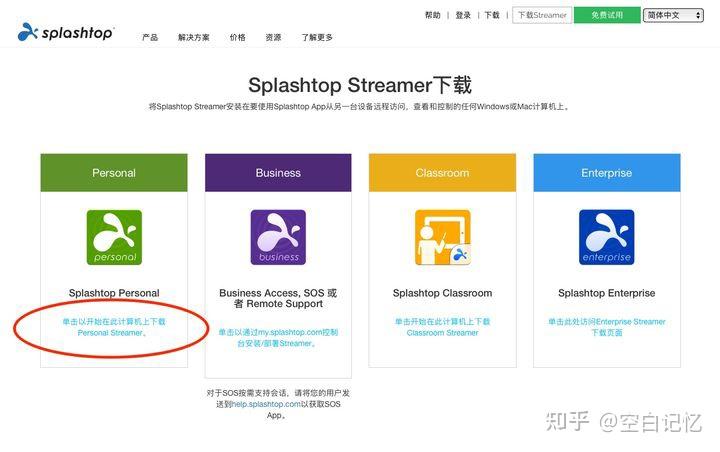 Windows和Mac都有Streamer端。注:Windows端需要安装iTunes,且,重装新的iTunes可能会解决投屏失败的问题。安装后打开电脑端,设置里写一个密码,它会自动保存。不设置密码的话iPad那边可能会无法连接。密码需要8位数、至少一个字母和数字。  然后打开iPad端,进入后不需要创号,点“我想在封闭网络使用”即可。  弄好后,用线连接iPad与电脑,iPad上的Splash就会显示这台电脑。需要注意的是点开这台电脑右边的设置按钮,看下IP是否为USB有线的地址(IP在电脑端设置里可以看到)而不是Wi-Fi地址。  !!注意:使用前请关闭iPad的Wi-Fi,并关闭Mac的热点功能,否则可能会无法显示USB地址。   输入完成后,不要点击蓝色的“唤醒”,而是点击空白处回到一开始的电脑列表等待刷新。!!注意,每次插拔iPad都会出现新的IP地址,记得连之前手动更新地址。如果你发现改了IP后返回,再点进去还是没改成功,请直接右上角加号手动添加你的电脑。  然后返回刚才的界面,左上角刷新,直到电脑屏幕变亮,而不是灰色,方可点击进入。如果刷新后也找不到电脑或是灰色,请使用上一步手动添加。  随后先不要连接,在iPad端右上角设置里将“后台运行模式”设置为“总是”。这样iPad就可以一直保持连接。   接下来,点进刚刚亮屏的电脑图标,iPad上就出现了电脑画面。播放声音时,声音是从iPad播放的。如果不是,请检查iPad端的声音设置及电脑端声音输出设置。  至此,iPad作为电脑外接音响的教程全部结束,你可以放心把iPad锁屏了。如果经常无故断开连接,可能是数据线或接口出现了问题。没错,iPad现在可以控制电脑,相当于一个触摸屏,整个教程其实就是在大材小用,Splashtop是非常好的屏幕传输控制APP,我们这里只是用它的音频播放而已啦。也可以当作Splashtop的使用教程,有需要的同学可以自行研究其他功能~最后,如果你有更快捷好用的iPad转外接音频方法记得在评论里告诉我哦! Bug处理:今天碰到一个非常奇葩的bug,Streamer的“本地网络设置”的“启用直接连接”端口无法访问,最开始是默认的6783端口无法访问,我以为被占用,就换了几个,没想到任何一个数字都无法启用。我把防火墙关了一样不行,就像是什么神秘的东西阻止了streamer对所有端口的访问权限。倒腾了一下午,最终在官网找到了解决方案。如果你也遇到了这个端口无法访问的bug,请按照下面的方法试一试:  Windows解决方案:简单来说是手动添加防火墙入站规则,端口6783,6784,6785这三个端口(这三个是默认的)。具体参照下方链接。值得注意的是如果加载不出网站里的图片,请科学上网。 Mac解决方案:打开下方网页,拉到最下面,下载附加文件Fix_streamer.sh.zip,解压得到一个文件Fix_streamer.sh,打开终端,把Fix_streamer.sh拖进终端,回车,输入你自己开机密码,回车,等几秒走完,重启电脑即可。 |
【本文地址】
今日新闻 |
推荐新闻 |